உங்கள் விண்டோஸ் 8 தயாரிப்பு விசையை எவ்வாறு கண்டுபிடிப்பது
நூலாசிரியர்:
Laura McKinney
உருவாக்கிய தேதி:
8 ஏப்ரல் 2021
புதுப்பிப்பு தேதி:
26 ஜூன் 2024
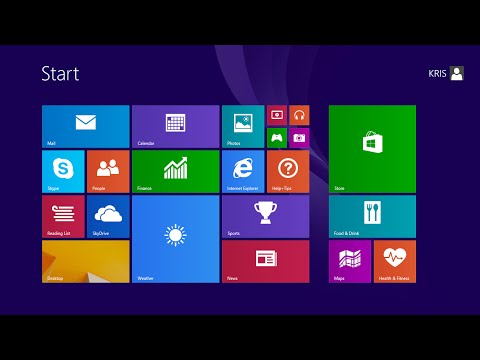
உள்ளடக்கம்
- நிலைகளில்
- முறை 1 பதிவேட்டில் தேடுங்கள்
- முறை 2 மைக்ரோசாஃப்ட் நிறுவனத்திடமிருந்து புதிய தயாரிப்பு விசையை கோருங்கள்
- முறை 3 iSunShare தயாரிப்பு விசை கண்டுபிடிப்பைப் பயன்படுத்துதல்
- முறை 4 விண்டோஸ் 8 தயாரிப்பு விசை பார்வையாளரைப் பயன்படுத்துதல்
விண்டோஸ் 8 இயங்கும் கணினிகள் மற்றும் சாதனங்களில், தயாரிப்பு விசைகள் பதிவேட்டில் பதிவுசெய்யப்பட்டு விண்டோஸ் புதுப்பிப்பு வழியாக புதுப்பிப்புகள் பதிவிறக்கம் செய்யப்பட்டு நிறுவப்படும் போதெல்லாம் அவற்றின் நம்பகத்தன்மை சரிபார்க்கப்படுகிறது. விண்டோஸ் 8 இன் கீழ் உங்கள் தயாரிப்பு விசையை கண்டுபிடிக்க பல வழிகள் உள்ளன, பதிவேட்டில் தேடுவதிலிருந்து மைக்ரோசாப்ட் நிறுவனத்திலிருந்து மாற்று தயாரிப்பு விசையை கோருவது வரை, தயாரிப்பு விசை கண்டுபிடிப்பாளர் அல்லது விண்டோஸ் 8 தயாரிப்பு விசை பார்வையாளர் போன்ற வெளிப்புற நிரலைப் பயன்படுத்தி.
நிலைகளில்
முறை 1 பதிவேட்டில் தேடுங்கள்
-
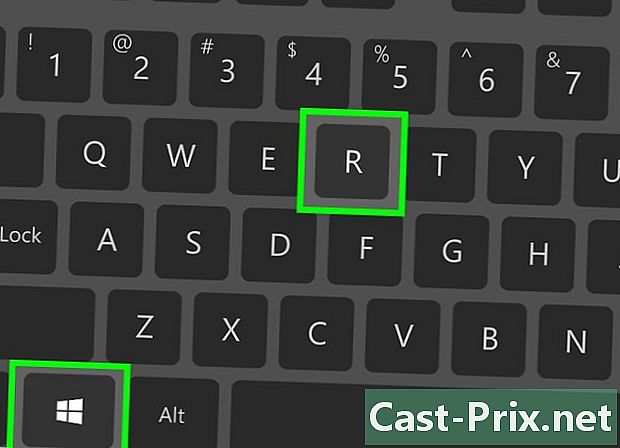
உங்கள் விண்டோஸ் 8 கணினியில் விண்டோஸ் + ஆர் விசைகளை அழுத்தவும். இந்த விசை சேர்க்கை ரன் சாளரத்தைத் திறக்கும். -
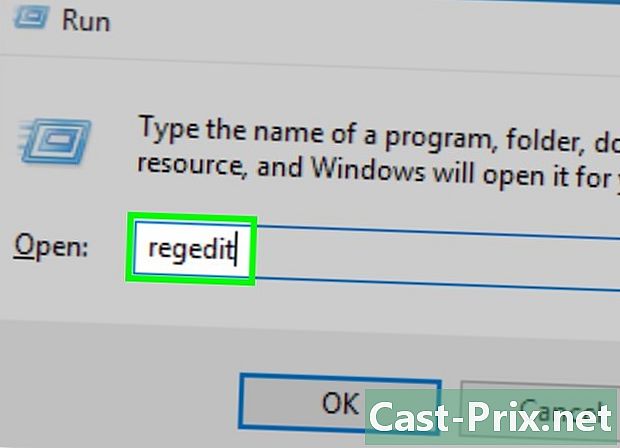
ரன் சாளரத்தில் "regedit" என்று எழுதி "சரி" என்பதைக் கிளிக் செய்க. பதிவாளர் திருத்தி சாளரம் திறக்கும். -
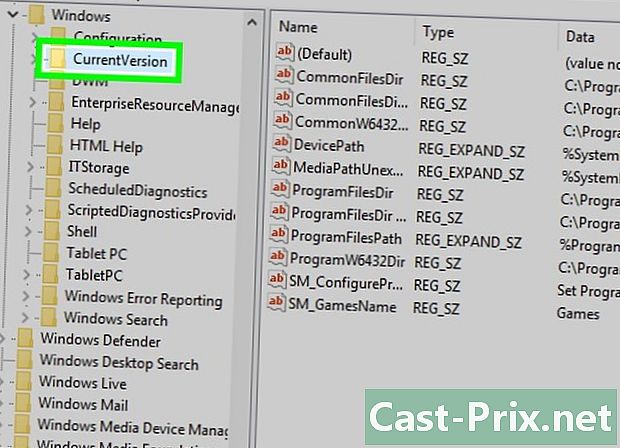
பதிவக எடிட்டரில் பின்வரும் இடத்திற்குச் செல்லவும்: HKEY_LOCAL_MACHINE SOFTWARE Microsoft Windows CurrentVersion. இந்த கோப்புறையில் உங்கள் கணினிக்கான பல விண்டோஸ் அமைப்புகள் உள்ளன. -

"ProductId" எனப்படும் உள்ளீட்டில் வலது கிளிக் செய்து கிளிக் செய்யவும் மாற்றம். -

உங்கள் திரையில் தோன்றும் எண்ணைக் கவனியுங்கள். இது உங்கள் விண்டோஸ் 8 தயாரிப்பு விசை. -
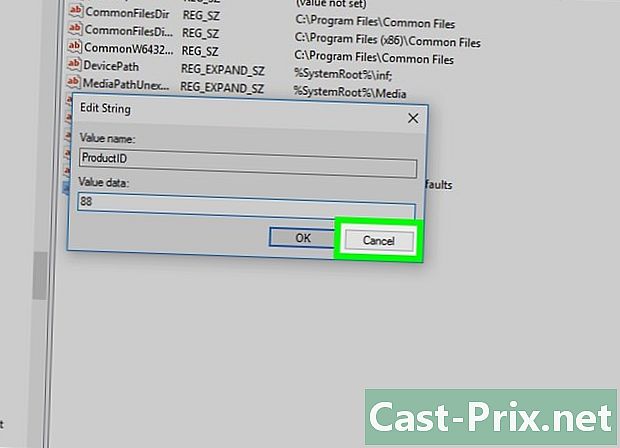
உங்கள் விண்டோஸ் 8 தயாரிப்பு விசையை குறிப்பிட்டு முடித்ததும் "ரத்துசெய்" என்பதைக் கிளிக் செய்க. இது தற்செயலாக மாற்றுவதைத் தடுக்கும்.
முறை 2 மைக்ரோசாஃப்ட் நிறுவனத்திடமிருந்து புதிய தயாரிப்பு விசையை கோருங்கள்
-
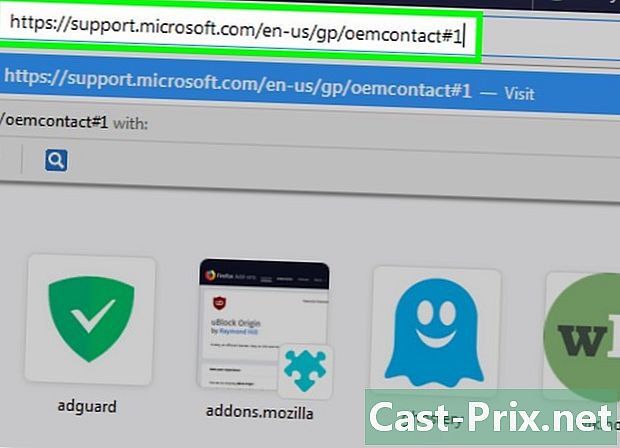
நீங்கள் வாடிக்கையாளர் சேவை பிரதிநிதியைத் தொடர்பு கொள்ளும் வரை, "1-800-642-7676" மற்றும் "பிரதிநிதி" என்று அழைப்பதன் மூலம் மைக்ரோசாஃப்ட் வாடிக்கையாளர் சேவையைத் தொடர்பு கொள்ளுங்கள்.- விண்டோஸ் 8 உங்கள் கணினியில் அல்லது உங்கள் சாதனத்தில் முன்பே நிறுவப்பட்டிருந்தால், புதிய தயாரிப்பு விசையை கோர கணினி உற்பத்தியாளரை நேரடியாக தொடர்பு கொள்ளுங்கள். உங்கள் கணினி உற்பத்தியாளரின் தொடர்பு தகவலுக்கு மைக்ரோசாஃப்ட் வலைத்தளத்தின் பின்வரும் பக்கத்தைப் பார்வையிடவும்: https://support.microsoft.com/en-us/gp/oemcontact#1.
-
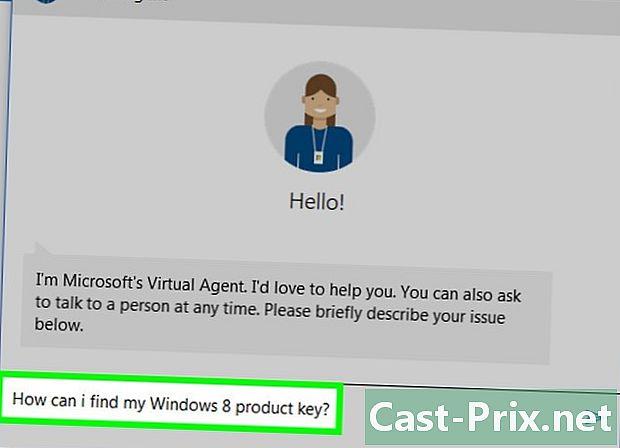
விண்டோஸ் 8 க்கான புதிய தயாரிப்பு விசையை நீங்கள் தேடுகிறீர்கள் என்பதை விளக்குங்கள். உங்கள் மைக்ரோசாஃப்ட் வாடிக்கையாளர் சேவை பிரதிநிதி உங்கள் பெயர் மற்றும் தொடர்புத் தகவல்களையும், உங்கள் விண்டோஸ் 8 சாதனம் பற்றிய விவரங்களையும் கேட்பார். -

விண்டோஸ் 8 க்கான புதிய தயாரிப்பு விசையை உங்கள் இடைத்தரகர் உங்களுக்கு வழங்க காத்திருக்கவும். உங்கள் விண்டோஸ் 8 சாதனத்திற்கான தயாரிப்பு விசையை செயல்படுத்தும் செயல்முறையின் மூலம் வாடிக்கையாளர் சேவை மேலாளர் உங்களுக்கு வழிகாட்டும். -

உங்கள் விண்டோஸ் 8 கணினியில் நிர்வாகியாக உள்நுழைக, பின்னர் ஆர்டர் வரியில் தொடங்கவும். -
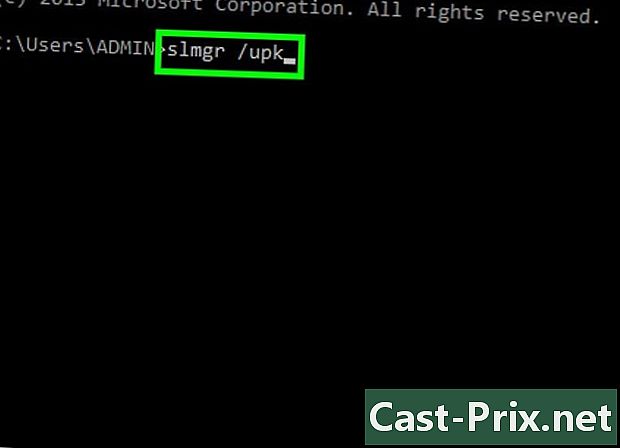
ஆர்டர் வரியில் "slmg / upk" என்று எழுதுங்கள், பின்னர் "Enter" ஐ அழுத்தவும். இந்த கட்டளை காலாவதியான தயாரிப்பு விசையை நிறுவல் நீக்கும். -
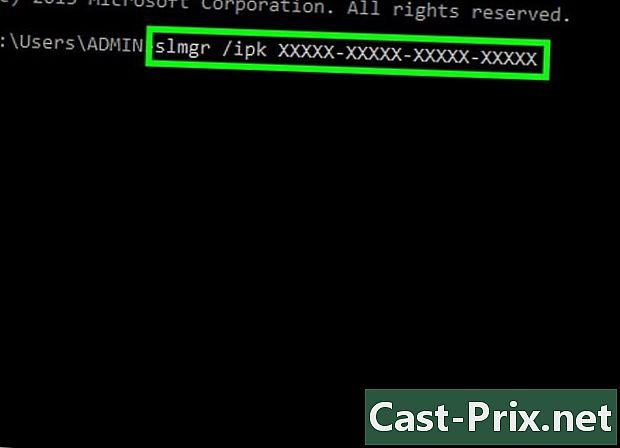
ஆர்டர் வரியில் "slmg / ipk XXXXX-XXXXX-XXXXX-XXXXX" என்று எழுதுங்கள், விண்டோஸ் 8 க்கான உங்கள் புதிய தயாரிப்பு விசையுடன் X ஐ மாற்றவும். இந்த கட்டளை கணினியில் புதிய மாற்று தயாரிப்பு விசையை நிறுவும், மேலும் உங்கள் தயாரிப்பு விசை புதுப்பிக்கப்பட்டிருப்பதைக் காண்பிக்கும்.
முறை 3 iSunShare தயாரிப்பு விசை கண்டுபிடிப்பைப் பயன்படுத்துதல்
-
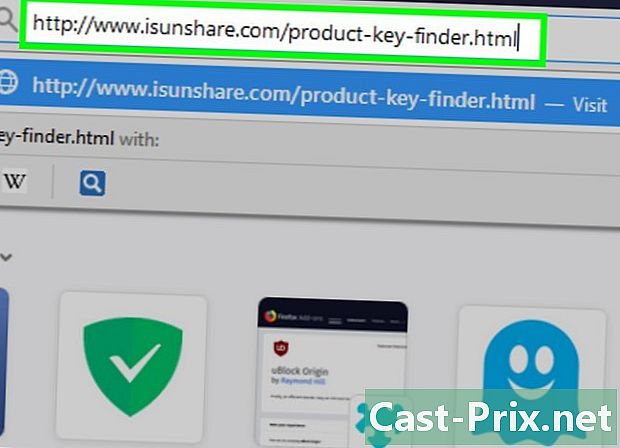
இல் iSunShare உருவாக்கிய தயாரிப்பு விசை கண்டுபிடிப்பான் மென்பொருள் முகப்புப்பக்கத்திற்குச் செல்லவும் http://www.isunshare.com/product-key-finder.html. -

நிறுவ அல்லது தயாரிப்பு விசை கண்டுபிடிப்பான் மென்பொருளை வாங்க விருப்பத்தை சொடுக்கவும். iSunShare அதன் பயனர்களுக்கு மென்பொருளை வாங்க அல்லது 30 நாள் சோதனைக் காலத்திற்கு இலவசமாக பதிவிறக்கம் செய்ய வழங்குகிறது. -
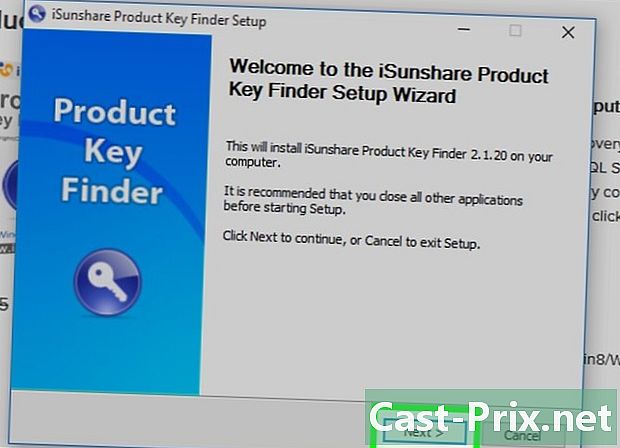
உங்கள் கணினியில் தயாரிப்பு விசை கண்டுபிடிப்பை நிறுவ திரையில் உள்ள வழிமுறைகளைப் பின்பற்றவும், பின்னர் நிறுவல் முடிந்ததும் நிரலைத் தொடங்க விருப்பத்தை சரிபார்க்கவும். -
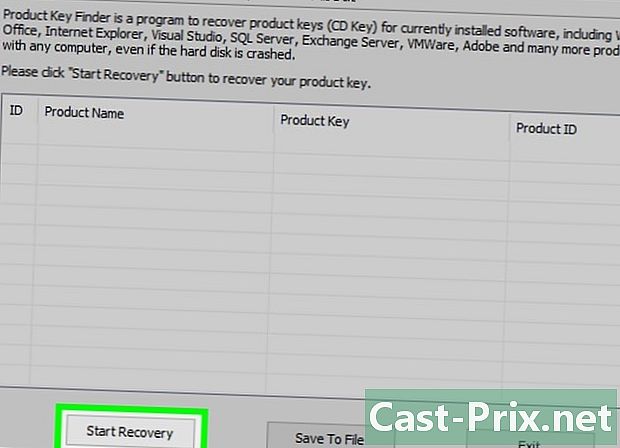
முக்கிய தயாரிப்பு விசை கண்டுபிடிப்பாளர் சாளரத்தில் "மீட்டெடுப்பைத் தொடங்கு" என்பதைக் கிளிக் செய்க. நிரல் தானாகவே உங்கள் விண்டோஸ் 8 தயாரிப்பு விசையைத் தேடி அதை திரையில் காண்பிக்கும். -
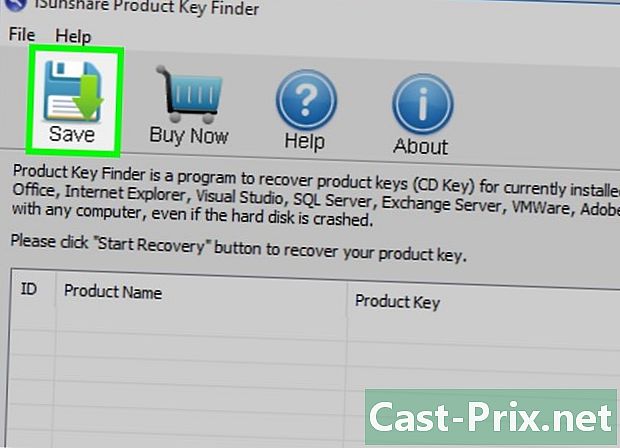
உங்கள் விண்டோஸ் 8 தயாரிப்பு விசையை எழுதுங்கள் அல்லது தயாரிப்பு விசையை மின் கோப்பில் வைக்க "சேமி" என்பதைக் கிளிக் செய்க. உங்கள் கணினியில் உள்ள அனைத்து மென்பொருட்களுடன் தொடர்புடைய அனைத்து தயாரிப்பு விசைகளையும் மின் கோப்பு காண்பிக்கும்.
முறை 4 விண்டோஸ் 8 தயாரிப்பு விசை பார்வையாளரைப் பயன்படுத்துதல்
-
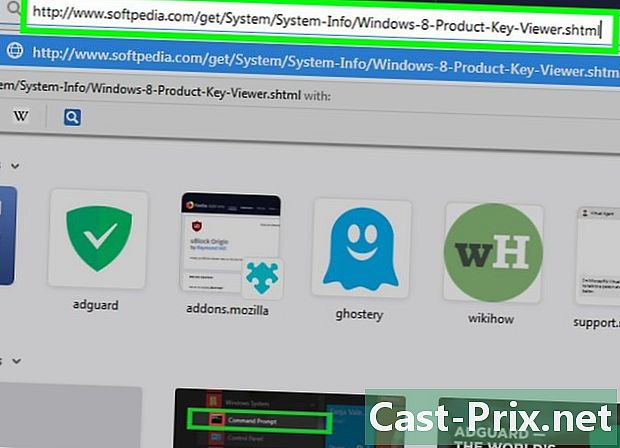
சாப்ட்பீடியா உருவாக்கிய விண்டோஸ் 8 தயாரிப்பு விசை பார்வையாளர் மென்பொருளின் முகப்புப்பக்கத்தைப் பார்வையிடவும் http://www.softpedia.com/get/System/System-Info/Windows-8-Product-Key-Viewer.shtml. இந்த மென்பொருள் விண்டோஸ் 8 உட்பட விண்டோஸின் அனைத்து பதிப்புகளுக்கும் இணக்கமானது. -
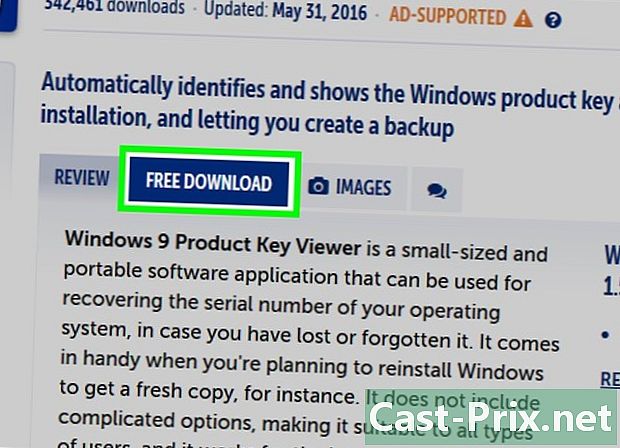
தயாரிப்பு விசை பார்வையாளர் மென்பொருளை சுருக்கப்பட்ட கோப்புறையாக பதிவிறக்கம் செய்து உங்கள் டெஸ்க்டாப்பில் சேமிக்க விருப்பத்தை சொடுக்கவும். -

சுருக்கப்பட்ட கோப்புறையை பிரித்தெடுக்க இருமுறை கிளிக் செய்து, பின்னர் "pkeyui.exe" என்ற கோப்பில் இரட்டை சொடுக்கவும். -
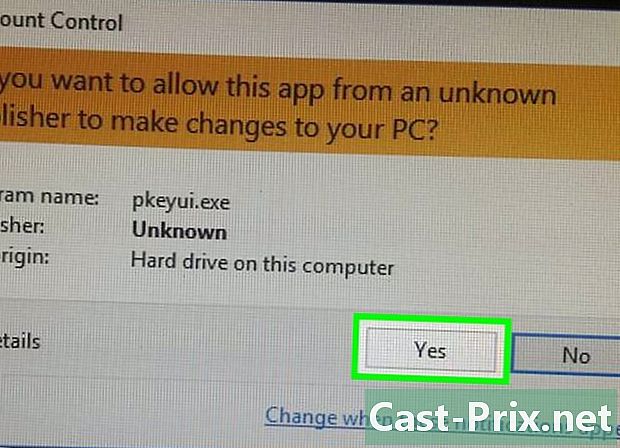
காண்பிக்கப்படும் சாளரத்தில் "இயக்கு" என்பதைக் கிளிக் செய்க. நிரல் தானாகவே உங்கள் விண்டோஸ் 8 தயாரிப்பு விசையைத் தேடும்.நீங்கள் அதை நிறுவ தேவையில்லை. -
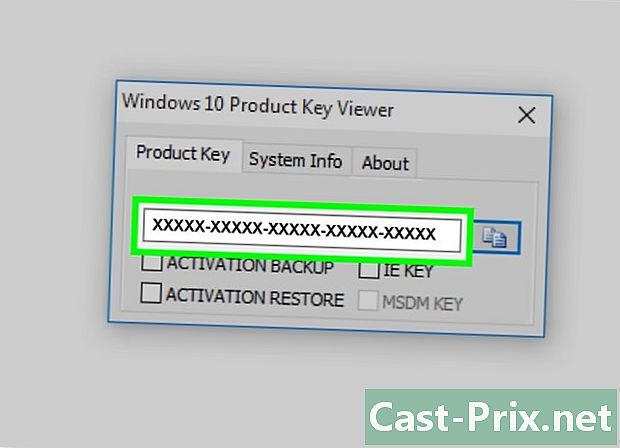
திரையில் தோன்றும் உங்கள் விண்டோஸ் 8 தயாரிப்பு விசையை எழுதி, பின்னர் தயாரிப்பு விசை பார்வையாளர் சாளரத்தை மூடுக.

